Časová osa událostí
Platí pro:
- Microsoft Defender Správa zranitelností
- Plán 2 pro Microsoft Defender pro koncový bod
- Microsoft Defender XDR
- Microsoft Defender pro servery – plán 1 & 2
Časová osa událostí je informační kanál o rizicích, který pomáhá interpretovat, jak se riziko do organizace zavádí prostřednictvím nových ohrožení zabezpečení nebo zneužití. Můžete zobrazit události, které můžou mít vliv na rizika vaší organizace. Můžete například najít nová zaváděná ohrožení zabezpečení, ohrožení zabezpečení, která se stala zneužitelnou, zneužití přidané do sady exploit kit a další.
Časová osa událostí také vypráví informace o vašem skóre expozice a skóre zabezpečení microsoftu pro zařízení , abyste mohli určit příčinu velkých změn. Události můžou mít vliv na vaše zařízení nebo na skóre zařízení. Omezte rizika tím, že řešíte, co je potřeba napravit na základě doporučení zabezpečení podle priority.
Tip
Věděli jste, že si můžete vyzkoušet všechny funkce v Microsoft Defender Správa zranitelností zdarma? Zjistěte, jak si zaregistrovat bezplatnou zkušební verzi.
Přejděte na stránku Časová osa události.
Řídicí panel Microsoft Defender Správa zranitelností obsahuje tři vstupní body:
- Karta skóre expozice organizace: V grafu Skóre expozice v průběhu času najeďte myší na tečky události a vyberte Zobrazit všechny události z tohoto dne. Události představují ohrožení zabezpečení softwaru.
- Microsoft Secure Score pro zařízení: V grafu Vaše skóre pro zařízení v průběhu času najeďte myší na tečky událostí a vyberte Zobrazit všechny události z tohoto dne. Události představují nová posouzení konfigurace.
- Karta Hlavních událostí: V dolní části horní tabulky událostí vyberte Zobrazit více. Na kartě se zobrazí tři nejvýraznější události za posledních 7 dnů. Mezi ovlivněné události může patřit to, jestli událost ovlivňuje velký počet zařízení nebo jestli se jedná o kritickou chybu zabezpečení.
Grafy Skóre expozice a Microsoft Secure Score for Devices
Na řídicím panelu Správa ohrožení zabezpečení v programu Defender najeďte myší na graf Skóre ohrožení zabezpečení a zobrazte hlavní události ohrožení zabezpečení softwaru z daného dne, které ovlivnily vaše zařízení. Najeďte myší na graf Microsoft Secure Score for Devices a zobrazte nová posouzení konfigurace zabezpečení, která ovlivňují vaše skóre.
Pokud neexistují žádné události, které by ovlivnily vaše zařízení, nebo vaše skóre pro zařízení, nezobrazí se žádná.
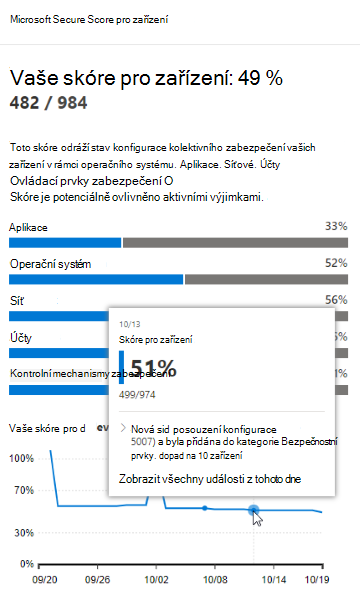
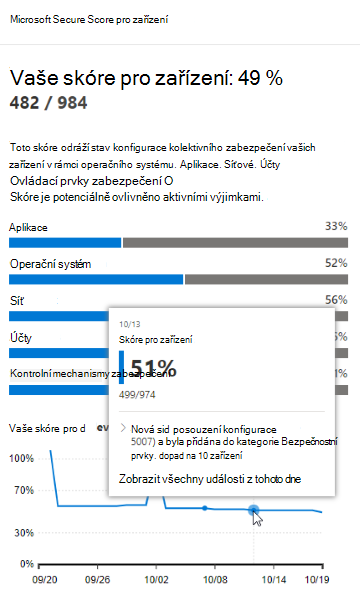
Přejít k podrobnostem o událostech z daného dne
Výběrem možnosti Zobrazit všechny události z tohoto dne přejdete na stránku Časová osa události s vlastním rozsahem dat pro daný den.
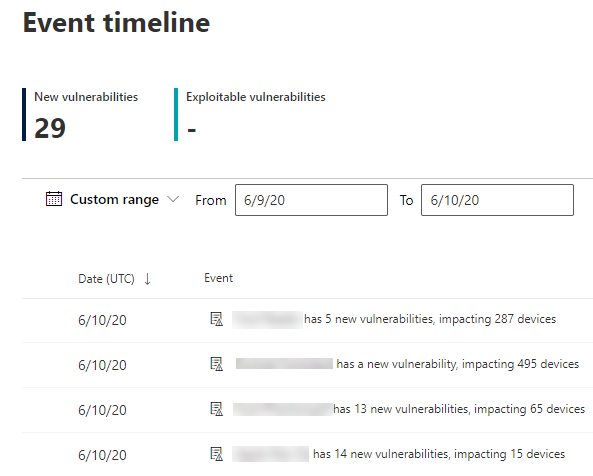
Vyberte Vlastní rozsah a změňte rozsah dat na jiný vlastní nebo na předem nastavený časový rozsah.
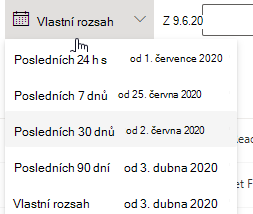
Přehled časové osy událostí
Na stránce Časová osa události můžete zobrazit všechny potřebné informace související s událostí.
Funkce:
- Přizpůsobení sloupců
- Filtrování podle typu události nebo procenta ovlivněných zařízení
- Zobrazení 30, 50 nebo 100 položek na stránku
Dvě velká čísla v horní části stránky ukazují počet nových ohrožení zabezpečení a zneužitelných ohrožení zabezpečení, nikoli událostí. Některé události můžou mít více ohrožení zabezpečení a některé chyby můžou mít více událostí.
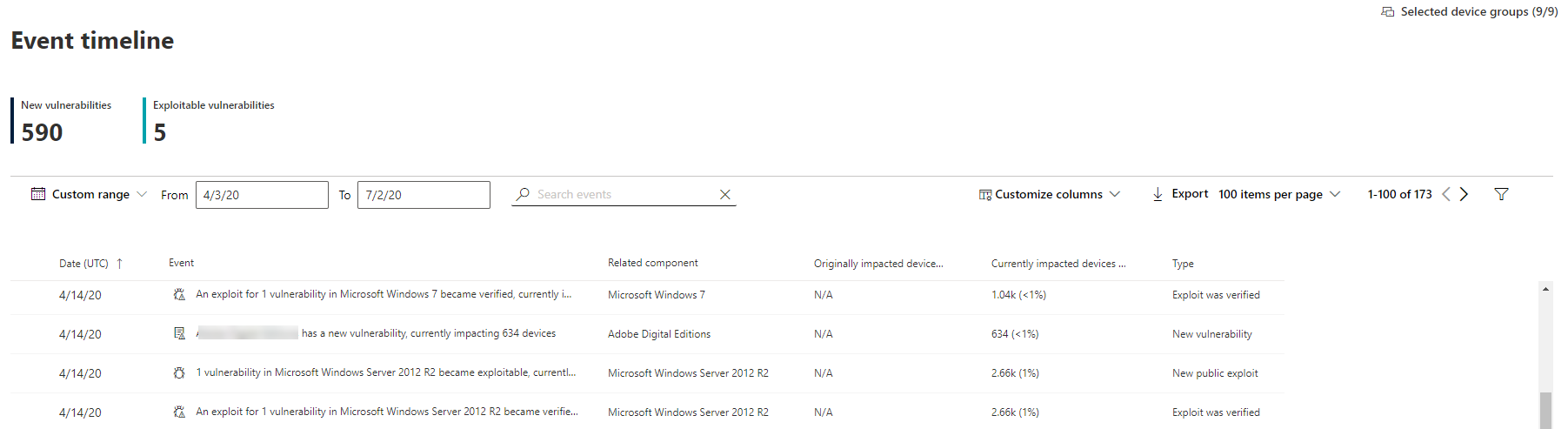
Sloupce
- Datum: měsíc, den, rok
- Událost: událost, která má dopad, včetně komponenty, typu a počtu ovlivněných zařízení.
- Související komponenta: software
- Původně ovlivněná zařízení: počet a procento ovlivněných zařízení, když k této události původně došlo. Můžete také filtrovat podle procenta původně ovlivněných zařízení z celkového počtu zařízení.
- Aktuálně ovlivněná zařízení: aktuální počet a procento zařízení, která tato událost aktuálně ovlivňuje. Toto pole najdete tak, že vyberete Přizpůsobit sloupce.
- Typy: Odrážejí události s časovým razítkem, které ovlivňují skóre. Dají se filtrovat.
- Zneužití přidané do sady exploit kit
- Zneužití bylo ověřeno.
- Nové veřejné zneužití
- Nová chyba zabezpečení
- Posouzení nové konfigurace
- Trend skóre: trend skóre expozice
Ikony
Vedle událostí se zobrazí následující ikony:
 Nové veřejné zneužití
Nové veřejné zneužití Bylo publikováno nové ohrožení zabezpečení.
Bylo publikováno nové ohrožení zabezpečení. Exploit nalezený v sadě exploit kit
Exploit nalezený v sadě exploit kit Ověření zneužití
Ověření zneužití
Přechod k podrobnostem na konkrétní událost
Po výběru události se zobrazí informační panel se seznamem podrobností a aktuálních cve, které mají vliv na vaše zařízení. Můžete zobrazit více CVR nebo zobrazit související doporučení.
Šipka pod "trendem skóre" vám pomůže určit, jestli tato událost potenciálně vyvolala nebo snížila skóre expozice vaší organizace. Vyšší skóre expozice znamená, že zařízení jsou zranitelnější vůči zneužití.
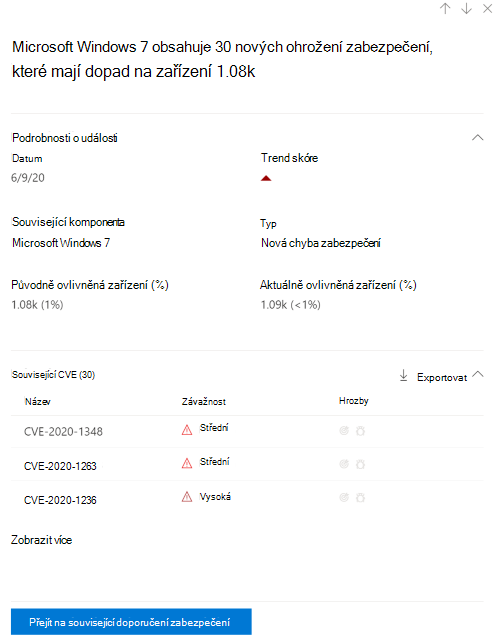
Pak vyberte Přejít na související doporučení zabezpečení a na stránce s doporučeními zabezpečení zobrazte doporučení, které řeší nové ohrožení zabezpečení softwaru. Po přečtení popisu a podrobností o ohrožení zabezpečení v doporučení k zabezpečení můžete odeslat žádost o nápravu a sledovat žádost na stránce nápravy.
Zobrazení časových os událostí na softwarových stránkách
Pokud chcete otevřít softwarovou stránku, vyberte událost > a v informačním rámečku vyberte název softwaru s hypertextovým odkazem (například Visual Studio 2017) v části Související komponenta. Další informace o softwarových stránkách
Zobrazí se celá stránka se všemi podrobnostmi o konkrétním softwaru. Najeďte myší na graf a zobrazte časovou osu událostí pro daný konkrétní software.
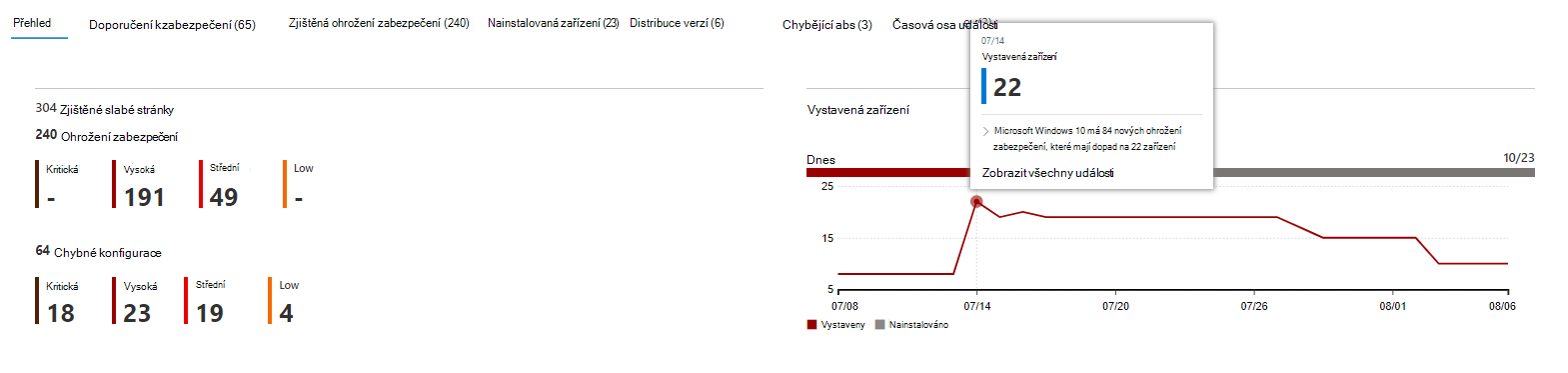
Přejděte na kartu časová osa události a zobrazte všechny události související s tímto softwarem. Můžete si také prohlédnout doporučení zabezpečení, zjištěná ohrožení zabezpečení, nainstalovaná zařízení a distribuci verzí.
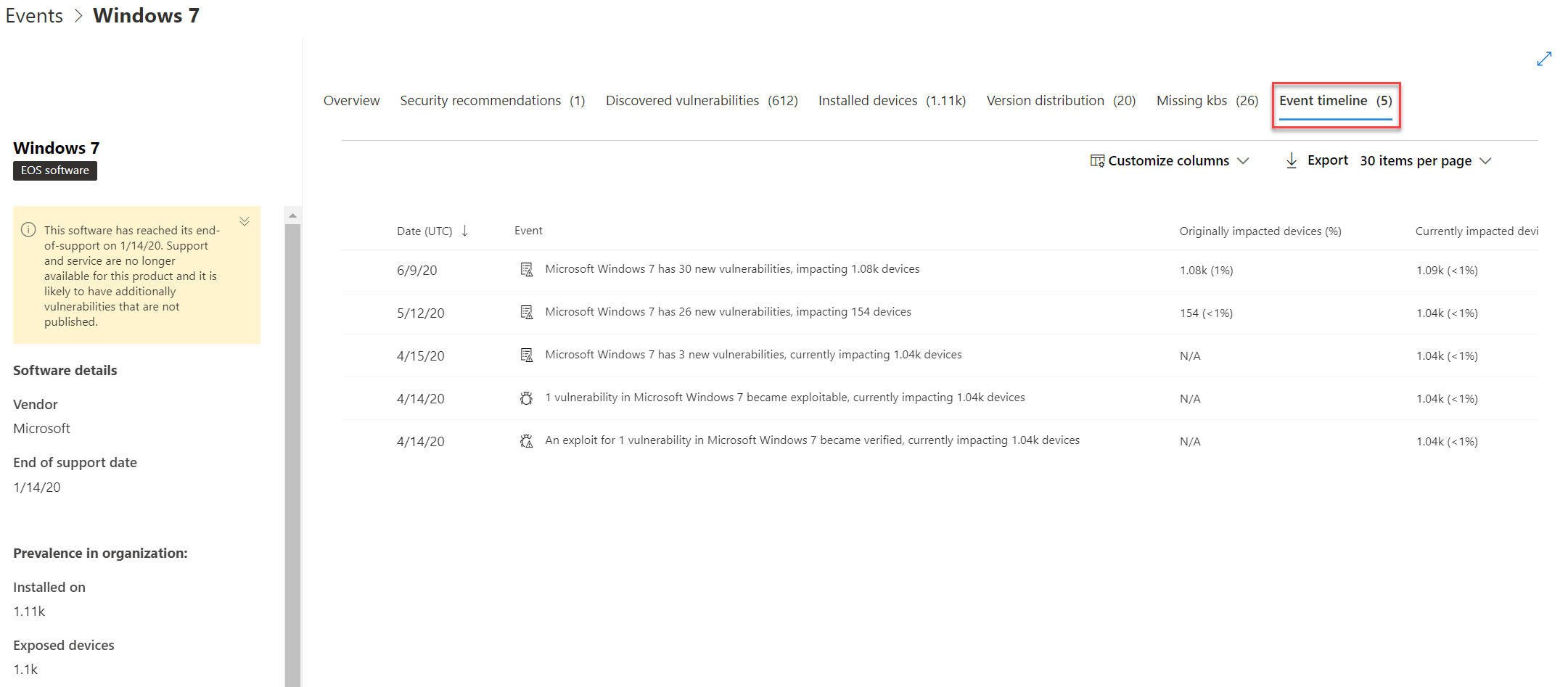
Související témata
Váš názor
Připravujeme: V průběhu roku 2024 budeme postupně vyřazovat problémy z GitHub coby mechanismus zpětné vazby pro obsah a nahrazovat ho novým systémem zpětné vazby. Další informace naleznete v tématu: https://aka.ms/ContentUserFeedback.
Odeslat a zobrazit názory pro